MS Visio paindlikkus muutub käegakatsutavaks, kui hakkad kujunditega eksperimenteerima ja neid muundama. Kujundite keeramine ja peegeldamine pole mitte ainult visuaalne kohandus; see võib oluliselt parandada teabevoogu sinu diagrammides. Siin saad teada, kuidas efektiivselt kujundeid keerata ja peegeldada, et muuta oma kujundused selgemaks ja atraktiivsemaks.
Olulisemad teadmised
- Kujundeid saab keerata ja peegeldada täpsete hiireklõpsudega.
- Õige nurgapunkti valimine on kujundite suuruse muutmisel otsustava tähtsusega.
- Visios on mitmeid võimalusi kujundite suuruse ja asukoha kohandamiseks.
Samm-sammult juhend
Sobiva kujundi valimine
Soovitud kohanduste tegemiseks vali esmalt kujund. Liigu standardsed kujundid ja vali näiteks chefroni-kujund. Valitud kujund peaks nüüd olema tööruumis nähtav, mida näitab kujundi ümbritsev raam. Valimine on lihtne - klõpsa kujundil.
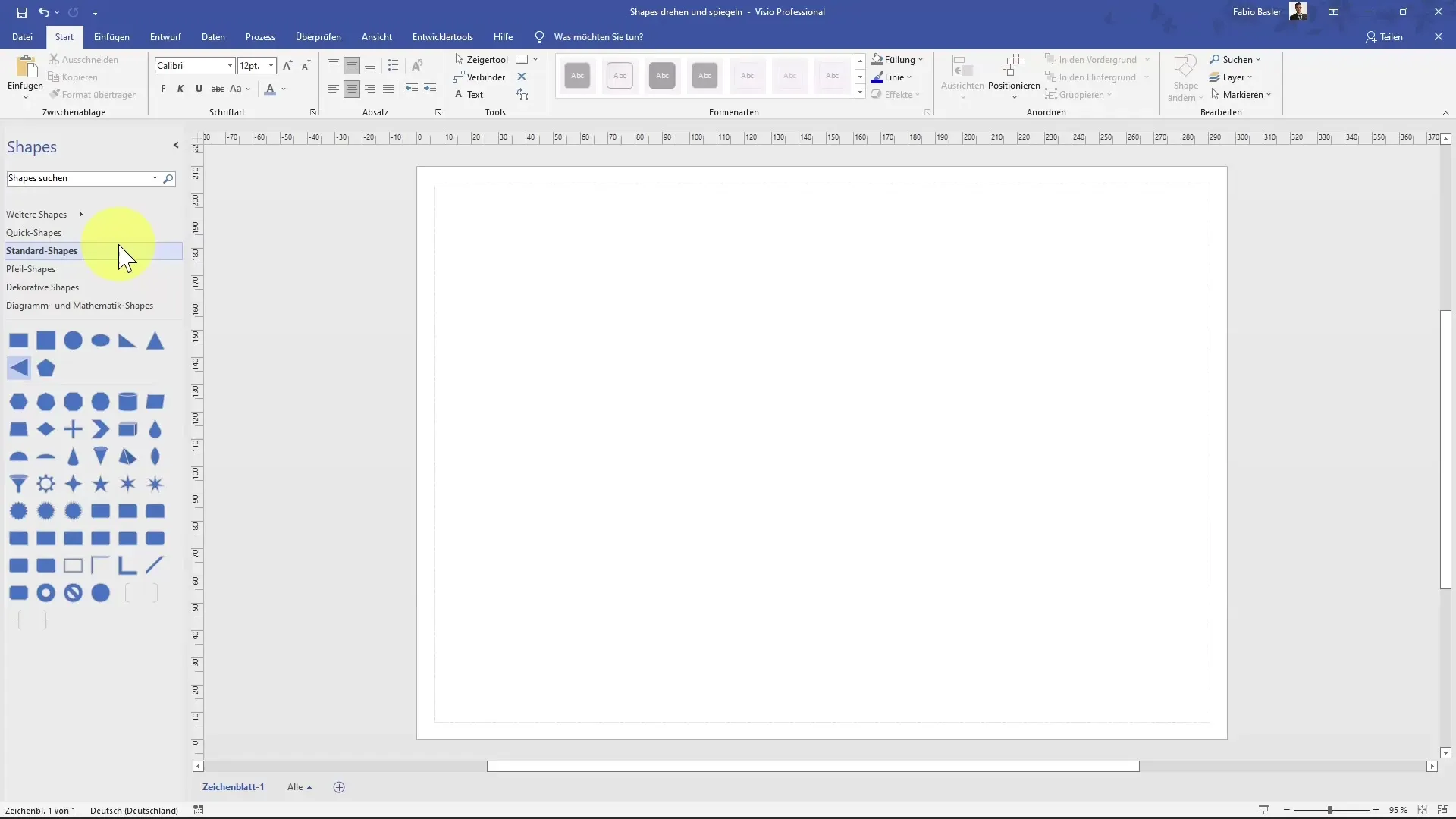
Suuruse kohandamine
Kujundi suuruse muutmiseks on oluline valida õige nurgapunkt. Saad vormi suurendada või vähendada kas vasaku ülemise, parema ülemise, parema alumise või vasaku alumise nurgapunkti kaudu. Veendu, et valid vertikaalse või horisontaalse punkti, et kuvasuhe ei muutuks ja kujund ei muutuks ebaproportsionaalseks.
Lisaks on olemas kollane punkt, mida saad kasutada kujundi keskosa muutmiseks. See võimalus sõltub kujundi tüübist: ühemõõtmelistel kujunditel on erinevad kohandamisvõimalused võrreldes kahe mõõtmelisega.
Suuruse kohandamine menüü kaudu
Muul viisil suuruse muutmiseks pääse ligi vahekaardile "Vaatamine". Liigu ülesannete alamrubriikide juurde ja otsi valikut "Suurus ja asukoht". Siin avaneb uus aken, kus saad kujundi laiuse ja kõrguse konkreetseid väärtusi kohandada. Saad mõõte täpsustada millimeetrites, näiteks 70 mm-lt 80 mm-le. See täpne kohandamine võimaldab sul kujundada kujundid täpselt oma soovide järgi.
Siin saad määrata ka pöörlemisnurga. Näiteks kui muudad pöörlemispositsiooni kujundi keskelt alla vasakule ja seejärel 80 kraadi võrra, juhtub see vastavalt uuele pöörlemispunkti positsioonile.
Kujundeid keerata
Kujundi pööramiseks on olemas eriline pöörlemispunkt, mis kuvatakse tavaliselt ringikujulisena noolega. Selle abil saad kujundi soovitud suunas pöörata ja otse näha, kuidas nurk muutub. Alt-klahvi all hoides saad pööramist veelgi täpsemalt juhtida. Pidage meeles, et mitte kõik kujundid ei paku pöörlemisel sama paindlikkust.
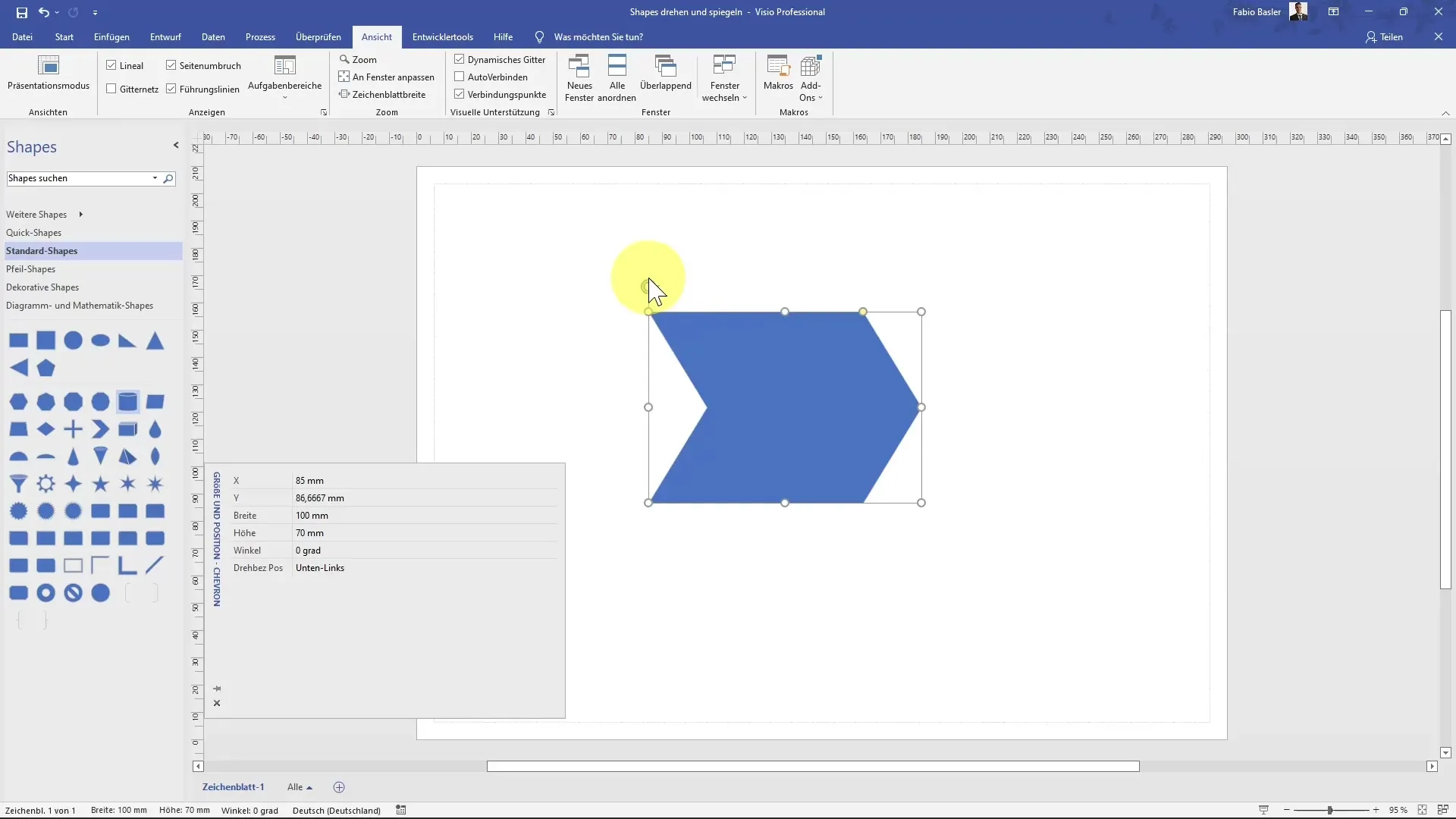
Aktiivsete kujundite haldamine
Kui sul on dokumendis mitu kujundit, on oluline teada, milline kujund on hetkel aktiivne. Seda saad teha mitte ainult nähtava raami kaudu, vaid ka vahekaardi "Navigeerimine" kaudu. Nii näed, millist kujundit sa hetkel muudad ja saad kohandused täpselt teha. See selgus aitab sul vorminguid korrektselt hallata.
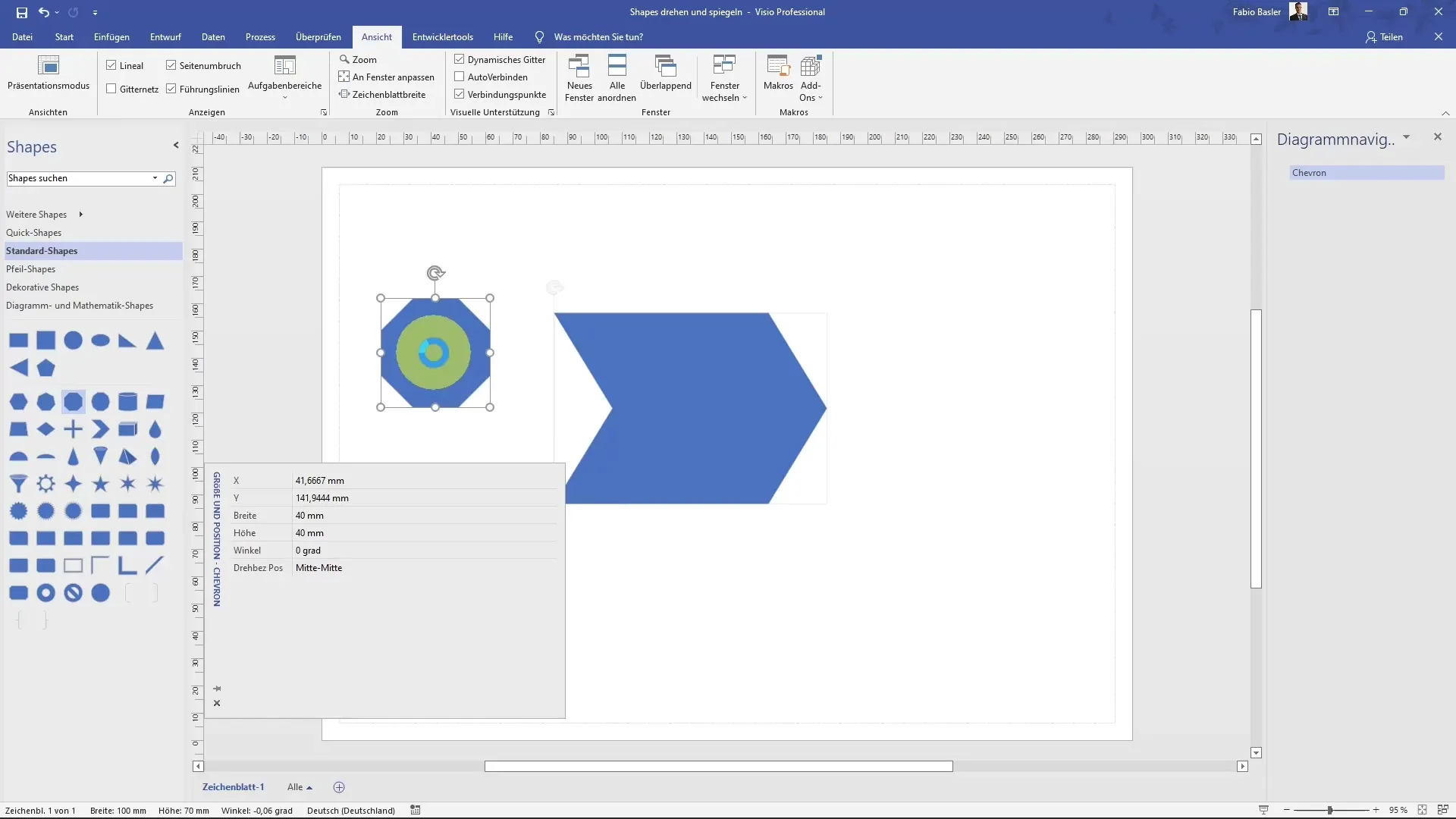
Kujundid peegeldada
Kujundi peegeldamisel on oluline mitte kasutada lehekülje formaatide ümbermääramist, kuna see ei anna soovitud tulemust. Selle asemel mine kujundite paigutusse ja vali peegeldamise valik. Siin saad kujundi pöörata vertikaalselt või horisontaalselt. Originaalkujund peegeldub vastavalt ja muutub, avades sulle mitmeid uusi disainivõimalusi.
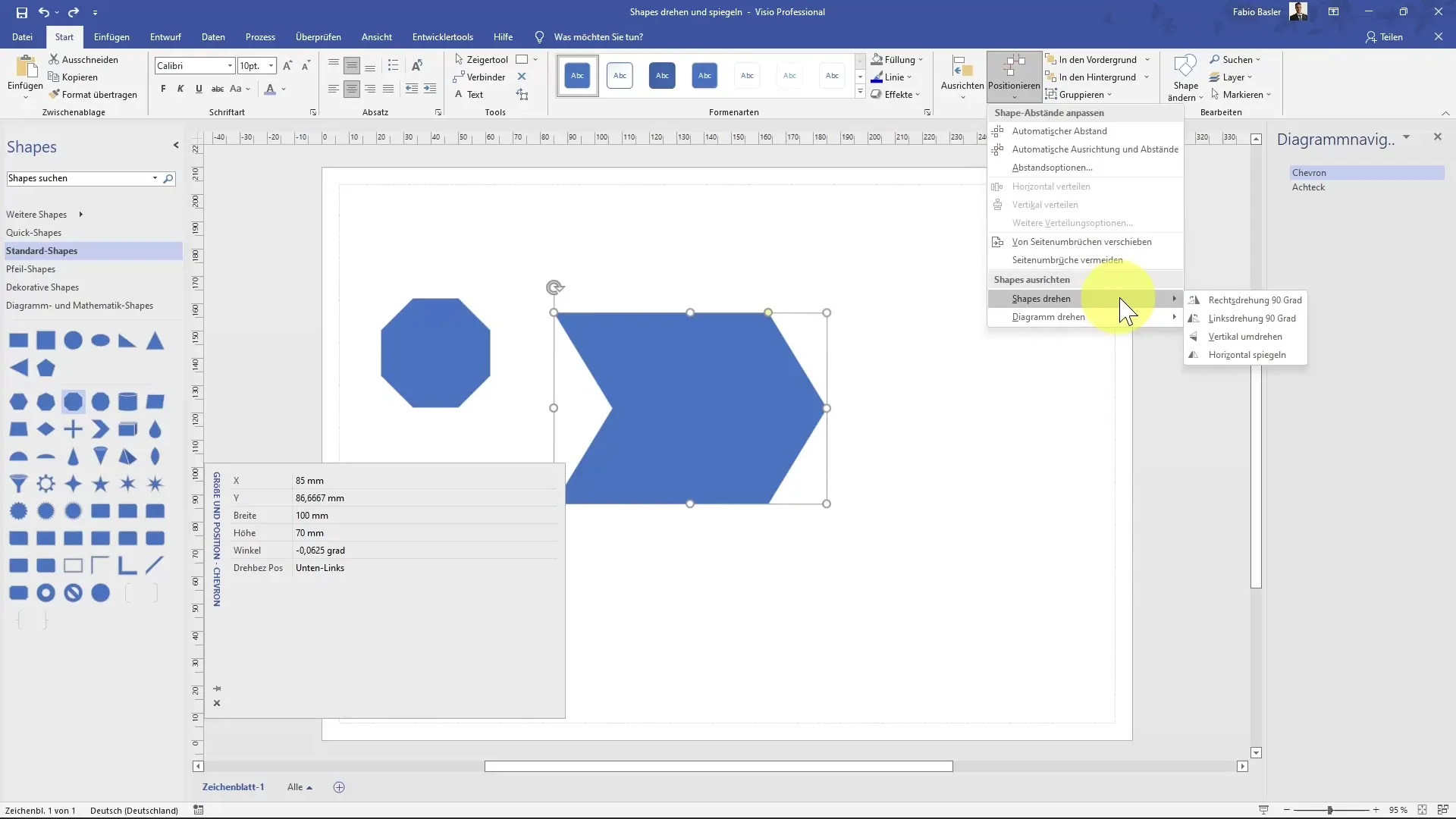
Kokkuvõte
VMS visio kujunditega töötamine pakub sulle palju loovaid ja praktilisi võimalusi. Kujundite sihitud pööramise ja peegeldamisega saad luua professionaalseid ja atraktiivseid diagramme. Kujundite suuruse kohandamisest kuni kujundite õige käsitlemiseni on visio tööriistad mitmekülgsed ja vajavad vaid veidi harjutamist kõikide eeliste täielikuks ära katsetamiseks.
Korduma kippuvad küsimused
Mis vahe on kujundite pööramisel ja peegeldamisel?Pööramine viitab kujundite pöörlemisele teatud punkti ümber, samas kui peegeldamine kuvab kujundi vastupidises suunas.
Kas ma saan mitut kujundit korraga muuta?Ei, vaikevõimalus on valida ja muuta korraga ainult ühte kujundit. On aga võimalusi mitmeid kujundeid järjestikku kohandada.
Kuidas tagada, et kujundi kuvasuhe säiliks?Veendu, et tõmbad kujundeid ainult nurkadest ja mitte vertikaalsetest ega horisontaalsetest punktidest, et muuta kuvasuhet.


